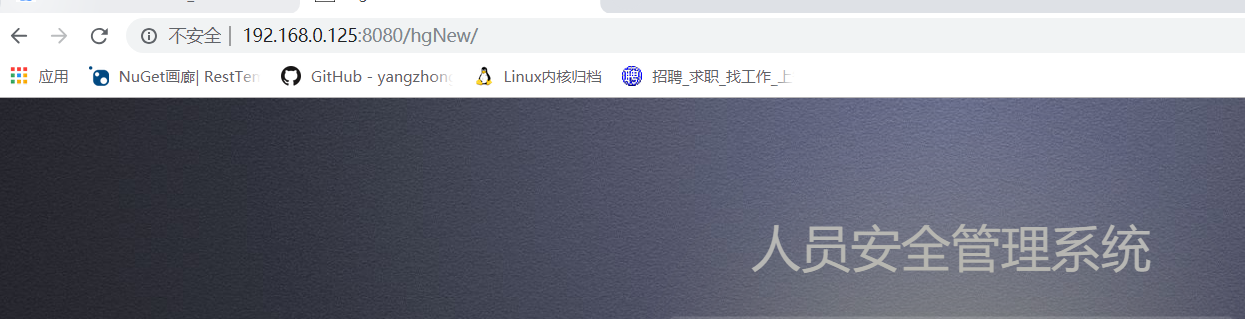安裝 JDK Tomcat 的安裝依賴 JDK,在安裝 Tomcat 之前需要先安裝 Java JDK。輸入命令 java -version,如果顯示 JDK 版本,證明已經安裝了 JDK java -versionopenjdk version "1.8.0_161"OpenJDK Runtime ...
安裝 JDK
Tomcat 的安裝依賴 JDK,在安裝 Tomcat 之前需要先安裝 Java JDK。輸入命令 java -version,如果顯示 JDK 版本,證明已經安裝了 JDK
java -version
openjdk version "1.8.0_161"
OpenJDK Runtime Environment (build 1.8.0_161-b14)
OpenJDK 64-Bit Server VM (build 25.161-b14, mixed mode)
預設情況下,CentOS 安裝有 JDK,一般先卸載掉
rpm -qa | grep jdk 查詢本地 JDK
sudo rpm -e --nodeps 後跟jdk名字
傳輸 JDK 到 CentOS 系統目錄下,使用 rz上傳jdk到/usr/setups
rz
tar -zxvf jdk-8u201-linux-x64.tar.gz
JDK 已經安裝好,但是使用 java -version 顯示未找到命令,我們需要添加環境變數
在 Linux 中,需要在 PATH 中添加 JDK 的 bin 目錄,創建CLASSPATH,添加 JDK 的 lib 目錄
JDK 主目錄:/usr/setups/jdk1.8.0_72
JDK bin目錄:/usr/setups/jdk1.8.0_72/bin
JDK lib目錄:/usr/setups/jdk1.8.0_72/lib
vim /etc/profile,在文件末尾插入以下內容

按 Esc,然後 :wq 保存退出,此時執行 java -version,沒有效果,立即生效,需要執行:
source /etc/profile
查找 JDK 安裝路徑
echo $JAVA_HOME
安裝 Tomcat
安裝 tomcat,和安裝 JDK 步驟基本一致
首先下載 tomcat 安裝包,將安裝包上傳至伺服器/usr/setups
tar -zxvf apache-tomcat-8.5.38.tar.gz
配置埠號,進入 tomcat 的 conf 目錄下,修改 server.xml 文件,可以修改埠,預設 8080

啟動 tomcat,進入 tomcat 的 bin 目錄下
./startup.sh
如果訪問 http://ip:8080/ 失敗,查看防火牆開放埠
firewall-cmd --zone=public --list-ports
如沒有8080,添加8080
firewall-cmd --zone=public --add-port=8080/tcp --permanent
firewall-cmd --reload
至此,http://ip:8080/ 應該可以訪問了,然而我依然不能訪問,解決方法:
登錄阿裡雲,進入控制管理台,找到實例安全組,點擊配置規則,添加安全組策略,進行如下配置

把war包複製到ROOT文件下麵,解壓壓縮包
unzip hgNew.zip
訪問項目
http://192.168.0.125:8080/hgNew/